Kodi är en öppen och lättbegriplig mediaspelare som kan användas till i princip allt. Startsträckan för nyinvigda kan dock vara något brant – så en kortare introduktion är förmodligen inte fel.
När jag själv började använda Kodi var allting ganska överväldigande. Layouten var (i mina ögon) knasig, och då jag kom direkt från Plex förstod jag inte alls vad Kodi skulle vara bra för. Men efter ett tag lossnade det rejält – och de funktioner jag först tyckte var övermäktiga blev helt plötsligt begripliga.
Appar installerades, musikbibliotek, videor och fotoalbum lades till. Efter mycket knåpande och pilleriplockande har jag blivit en (självutnämnd) expert inom området. Denna artikeln, eller guiden, skapas för att jag ska kunna dela med mig av mina kunskaper.
Om ni väl följer med från början till slut kommer ni förvisso inte vara experter – men chansen är samtidigt stor att ni behärskar alla grundfunktioner, vilket knappast är fel det heller.
Vad kan vi använda Kodi till?
Kodi är i korta drag en mediaspelare som många använder för att spela upp lokalt material, och kan jämföras med liknande program såsom VLC och Plex. Men Kodi skiljer sig dock på ett antal punkter.
VLC är utmärkt mediaspelare – men det programmet är i sin tur ganska begränsat. Visst, det klarar av att spela upp lokal media på ett bra sätt – men mycket trevligare än så blir det aldrig. Vi kan inte installera teman, appar eller annat kul, vilket innebär att programmet får lite av en tråk-stämpel.
Plex fokuserar precis som Kodi på strömmad media, men även det programmet begränsas ganska rejält av utvecklarna själva. Antalet appar som kan installeras är mycket begränsat, vilket innebär att friheten som Kodi erbjuder uteblir helt i Plex-lägret.

Kodi klarar av allt som Plex och VLC fixar – och är utöver detta välskött samt väluppdaterat tack vare ett stort community av frivilliga utvecklare. Programmet släpptes för första gången år 2002, och fungerade då enbart på Xbox. Sedan dess har Kodi, som under de första åren hette XBMC, blivit betydligt mer lättbegripligt och nybörjarvänligt.
Vid skrivande stund fungerar Kodi finfint på i princip alla plattformar som finns, inklusive Windows, Mac, Linux, Android, iOS samt många fler.
Mest känt är mediaspelaren förmodligen för sina appar, eller Kodi-tillägg, som bland annat bjussar på gratis tv-serier, filmer, sportsändningar, musik och mycket annat. Dessa snackar vi mer om lite längre ner i guiden, härnäst går vi igenom hur vi installerar Kodi på de olika plattformarna.
Installera Kodi på Windows
Om det är Windows 10 som gäller är processen ganska enkel. Allt ni behöver göra är att ta er till Windows Store och installera Kodi – sen är det klart.
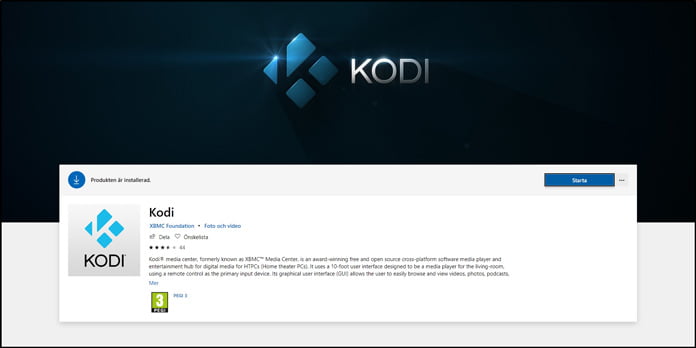
Det går också att ladda ner programmet via Kodis officiella webbsida – men det rekommenderas inte då Kodi på så sätt blir utan automatiska uppdateringar. Men om ni kör med en Windows 8 eller tidigare har ni tyvärr inget val – då måste programmet alltid installeras via den officiella webbsajten.
Installera Kodi på Mac
Även om Kodi inte går att hitta i App Store-butiken kan vi fortfarande ladda ner programmet via den officiella webbsidan, https://kodi.tv/download. När ni väl hamnat på sajten är installationsförloppet mycket självförklarande.
Installera Kodi på Android
Google litar fullständigt på Kodi-gänget, vilket innebär att programmet finns att ladda ner via teknikjättens officiella appbutik, Google Play. Kodi behöver med andra ord aldrig sidladdas, och bör alltid installeras via Google Play-butiken. På detta sätt ansvarar Google för att Kodi-installationen kan genomföras på ett säkert sätt – vilket diverse tredjeparts-appbutiker aldrig kan utlova.
Installera Kodi på iOS
Kodi-gänget säger själva att det krävs en jailbreakad iOS-enhet för att programmet ska kunna installeras – men det stämmer inte. Tredjeparts-appbutiker likt Tweakbox ger oss möjligheten att installera Kodi utan vi behöver låsa upp enheten, vilket är helt underbart.
Börja med att besöka https://www.tweakboxapp.com från Safari-webbläsaren. Ladda därefter ner Tweakbox och följ de instruktioner som visas på skärmen. När Tweakbox är installerat – klicka på ”Apps” och installera slutligen Kodi.

OBS: Även om Tweakbox sägs vara säkert kan skadlig kod alltid leta sig fram. Använd därför app-butiken med försiktighet. Jag har själv använt mig av Tweakbox och klarat mig undan virus och tråkigheter – men det finns tyvärr aldrig några garantier när det kommer till tredjeparts-appbutiker. Med lite tur släpper Apple in Kodi i den officiella App-butiken inom kort, och om så blir fallet har vi ingenting att oroa oss över.
Tips: Om Tweakbox skulle sluta fungera kan http://www.ignition.fun/ vara ett bra alternativ.
Installera Kodi på Android TV-apparater
Då samtliga Android TV-apparater samt Android-boxar ger oss tillgång till Google Play Store är installationsprocessen enkel även här. Ta er till Google Play – sök efter och installera Kodi – sen är det bara att tuta och köra.
Välj gärna engelska som menyspråk
Med ett engelskt menyspråk blir det mycket enkelt att googla efter lösningar på eventuella problem samt att följa med i guider mm. Och då i princip samtliga tredjepartstillägg använder sig av samma språk blir det i mina ögon mer enhetligt att köra på engelska överallt.
Förbättra Kodi-upplevelsen med en VPN-tjänst
Då ett flertal Kodi-appar befinner sig lite i den lagliga gråzonen är det ingen dum idé att använda sig av en VPN-tjänst. Med en sådan i ryggen kan varken myndigheter, internetoperatörer, upphovsrättstroll eller andra skojare se vad vi pysslar med online.
De bästa alternativen hittar ni alltid på topplistan, och på rak arm kan Cyberghost, NordVPN, VyprVPN och ExpressVPN nämnas som extra starka alternativ. Dessa VPN-aktörer erbjuder appar för alla vanliga plattformar såsom iOS, Android, Mac, Windows samt många fler.
Vad är ett Kodi-tillägg?
Även om många väljer att bara spela upp lokalt innehåll är apparna, eller tilläggen, det som gör Kodi mest unikt. Medans likvärdiga program såsom Plex fasar ut sina appar och är livrädda för upphovsrättslobbyns skitiga fingrar har Kodi-gänget råg i ryggen.
Vid skrivande stund finns det tusentals appar att tillgå, som i sin tur ger oss tillgång till gratis sportsändningar, filmer, tv-serier, musik, barnprogram samt mycket mer. Det är dock lite av ett huvudbry att ha koll på vilka appar som är värda en plats i Kodi-samlingen, men likt en duktig tv-kock har jag samlat de bästa alternativen här.
Hur installerar man ett Kodi-tillägg?
För nyinvigda kan installationsprocessen säkert vara lite skrämmande, och visst, det kan vara lite jobbigt att komma igång. Men så fort de första Kodi-tilläggen installerats tjongar ni in resten som ett flytande vatten.
I korta drag följer hela processen dessa steg:
1. Kom underfull med vilket material du vill kika på
2. Välj ett Kodi-tillägg som passar dina behov
3. Lägg till rätt källa i Kodi
4. Installera källan genom att packa upp en Zip-fil
5. Besök källan via Kodi-gränssnittet och installera rätt tillägg
6. Starta upp tillägget och streama hej vilt
Jag har full förståelse för att ovanstående steg kan verka helsnurriga, men egentligen är det rätt enkelt att komma igång. Ge det bara lite tid och tålamod så kommer er Kodi-installation vara proppfylld med spännande appar inom kort.
Nedan hittar ni några exempel på de mest populära Kodi-tilläggen just nu, sorterat efter ett antal kategorier.
Film- och tv-serie-appar
Här hittar ni några av de mest nerladdade Kodi-apparna för film och tv-serier. Samtliga av de tillägg som tas upp har även fullt stöd för undertexter – däribland svenska sådana.
Live tv-tillägg
Med hjälp av dessa appar kan ni bland annat komma åt sportkanaler, filmkanaler, barnkanaler samt mycket mer.
Sport-tillägg
Samtliga av de appar som ni hittar nedan ger er tillgång till gratis sportsändningar. Cykling, fotboll, ishockey, kampsport, motorsport; dessa appar gräver fram i princip allt i sportväg.
Musik-tillägg
Även om det går utmärkt att lira Spotify (installationsguide) direkt via Kodi-gränssnittet är det inte just denna app som är mest populär. Här är det istället Youtube- och mp3-scrapers som får mest uppmärksamhet, som ni ser nedan:
Vuxen-tillägg
Utöver detta finns det ett större gäng vuxen-tillägg att välja på, som i sin tur hämtar sitt material från många av de största vuxen-webbsidorna på nätet. Ett urval av dessa tillägg hittar ni nedan:
Gör så här för att komma igång med ett Kodi-tillägg
Tips: Kodi-tillägg som du installerar via tredjepartskällor kan ge dig tillgång till material från piratströmmar, trots att du inte har samtyckt om att titta på piratkopierat material.
Att dölja sin webbtrafik med en bra VPN är därför en god idé, så att upphovsrättslobbyn får möjlighet att skicka kravbrev till dig. Läs gärna mer om hur du hittar en bra VPN i vår samlingsartikel om de bästa VPN-tjänsterna i Sverige.
Innan ni kan starta upp det tillägg ni fastnat för måste ni veta var det befinner sig – och detta går vi igenom nu. Många (men långtifrån alla) tillägg hamnar under ”Video Add-ons”-fliken. Så här navigerar ni till denna:
Steg 1: Starta upp Kodi och klicka på ”Add-ons”.

Steg 2: Klicka på, eller låt muspekaren vila över ”Video add-ons”.

Även om det finns ett antal ytterligare kategorier att välja på såsom ”Program Add-ons”, ”Music Add-ons”, ”Game Add-ons” med flera – är det i regel bara ”Video Add-ons”-fliken som blir särskilt välanvänd. Åtminstone sett till mitt eget användningsmönster.
Nedan kikar vi närmare på hur vi kommer igång med Gaia, ett populärt film- och tv-serie-tillägg.
Steg 1: Klicka på ”Gaia”.
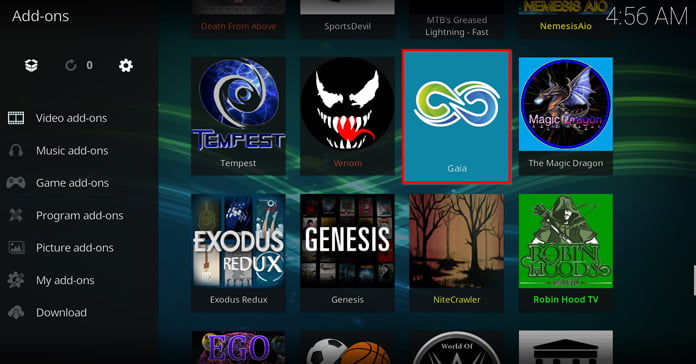
Steg 2: Välj ”Movies” – om det nu är filmer ni vill kika på.
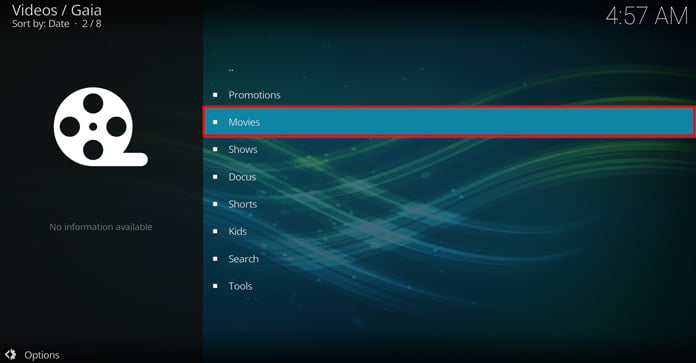
Steg 3: Välj ”Arrivals” för att kika på de mest populära tillskotten.
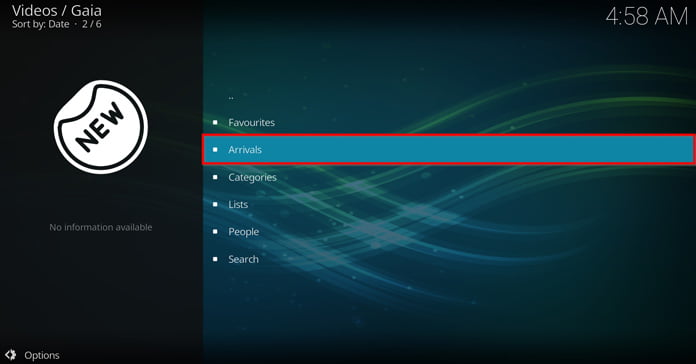
Steg 4: Klicka på den film som är mest intressant. Därefter letar Gaia fram ett antal streams – och filmen puttrar igång inom kort.

Av upphovsrättsskäl blir det inte mer detaljerat än så här, men ni förstår säkerligen hur ni kommer igång i vilket fall.
Vad är ett Kodi-bygge?
Ett Kodi-bygge, eller en Kodi Build, är ett tidsbesparande verktyg som automatiskt installerar ett stort gäng tillägg tillsammans med ett passande tema. Detta låter förstås hur bra som helst – men det finns en stor baksida med dessa typer av byggen.
Även om många av dessa fungerar bra till en början krävs det mycket arbete från utvecklarens sida för att samtliga tillägg ska fungera på ett bra sätt. I princip samtliga Kodi-tillägg blir utdaterade och tröga efter några månader, och då uppdateringarna ofta lyser med sin frånvaro är det bättre att installera det tema samt de appar som passar bäst manuellt – och nöja sig med detta.
Är alla Kodi-byggen helt värdelösa?
Nej, det finns lyckligtvis ett undantag. Utvecklaren Reddit Reaper har trollat fram ett Kodi-bygge med samma namn som är både lättinstallerat och väluppdaterat. Sammanlagt ingår ett tiotal tillägg, inklusive:
- Gaia (film- och tv-tillägg)
- Seren (film- och tv-tillägg)
- Yoda (film- och tv-tillägg)
- Overeasy (film- och tv-tillägg)
- YouTube Download Control (laddar ner Youtube-videor)
Och ett antal fler. Temat som följer med bygget är dessutom inte påtvingat – och ni kan utan problem fortsätta med standardtemat om ni använder er av en prestandafattig enhet.
Sammanfattning
Min förhoppning är att ni nu förstår de mest grundläggande funktionerna i Kodi. Om ni vill grotta ner er lite djupare – ta gärna en titt i ”Allt om Kodi”-guiden. Där lär ni er att lägga till lokalt material, installera tillägg, skapa användarkonton, lägga till stöd för undertexter samt mycket mer.
Lycka till med Kodi-knapprandet!
Läs mer: Installera dokumentär-tillägget Vice på Kodi
Läs mer: Så här kopplar ni ihop Trakt med Kodi
Läs mer: Ladda ner tv-serier och filmer automatiskt
Läs mer: Lägg till lokala tv-serier och filmer i Kodi
Om ni har några frågor – hör gärna av er via kommentarsfältet.

